Как да стартирате SPSS Statistics

Научете как да започнете със SPSS Statistics и как да отворите набор от данни. Също така разберете каква е новата версия 27 и разгледайте накратко графичния интерфейс.
За да въведете сметка в QuickBooks 2012, когато вече сте записали разписката на артикула, за който сметката ви фактурира, изпълнете следните стъпки:
Изберете командата Доставчици→ Въвеждане на фактура за получените артикули.
QuickBooks показва диалоговия прозорец за избор на разписка на артикул.
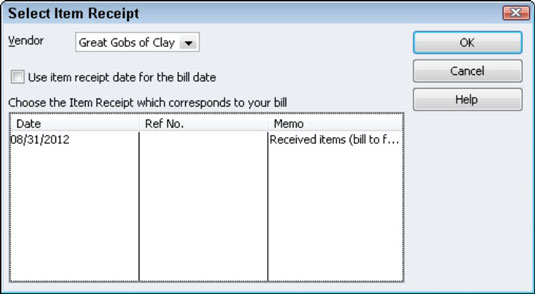
За да идентифицирате разписката на артикула, за която сега записвате сметка, изберете доставчика от падащия списък Доставчик.
След това, когато QuickBooks покаже списък с разписки за артикули за доставчика, щракнете върху разписката за артикул, която съответства на вашата сметка. След това щракнете върху OK. QuickBooks показва прозореца Въвеждане на сметки за артикула. QuickBooks попълва голяма част от прозореца Въвеждане на сметки, като използва информацията от разписката на артикула.

Може да успеете да пропуснете стъпки 3, 4 и 5, ако информацията за разписката на вашия артикул е правилно и напълно запълва прозореца Въвеждане на сметки.
Използвайте полетата Дата, Дължима сума и Дължим на фактурата, за да опишете датата на фактурата, датата на падежа на фактурата и сумата на фактурата.
По желание използвайте падащия списък Условия, за да идентифицирате условията за плащане и Реф. № поле за идентифициране на референтния номер на продавача. След това, ако искате, продължете и предоставете описание на бележка за сметката, като използвате полето Бележка.
Използвайте раздела Разходи на прозореца Въвеждане на сметки, за да идентифицирате разходите, които представлява сметката.
За да идентифицирате разходите, вие предоставяте номера на сметката, която трябва да бъде дебитирана, сумата и, по избор, бележката, клиент: работа и информация за класа. Разделът Разходи на прозореца Записване на чекове работи по същия начин като раздела Разходи на прозореца Въвеждане на сметки.
Използвайте раздела Елементи на прозореца Въвеждане на сметки, за да опишете всички артикули, за които продавачът ви таксува.
Например, използвайте колоната Артикул, за да идентифицирате нещото, което сте закупили. След това използвайте колоните Qty, Cost и Amount, за да определите цената на артикула. Можете също да използвате колоната Клиент:Работа, ако проследявате сметки от клиенти. Имайте предвид, че разделът Елементи на прозореца Въвеждане на сметки работи по същия начин, по който работят разделите Елементи на други прозорци на QuickBooks.
Научете как да започнете със SPSS Statistics и как да отворите набор от данни. Също така разберете каква е новата версия 27 и разгледайте накратко графичния интерфейс.
Slack е страхотен инструмент за сътрудничество. Готови ли сте да създадете потребителска група? Това ръководство ви превежда през процеса на тази функция за премиум план.
В QuickBooks 2010 използвате списък с доставчици, за да съхранявате записи за вашите доставчици. Списък с доставчици ви позволява да събирате и записвате информация, като адрес на доставчика, лицето за контакт и т.н. Можете да добавите доставчик към вашия списък с доставчици с няколко лесни стъпки.
QuickBooks 2010 улеснява счетоводителите да работят с файлове с клиентски данни. Можете да използвате функцията за копиране на счетоводителя в QuickBooks, за да изпратите просто по имейл (или охлюв) на вашия счетоводител копие на файла с данни на QuickBooks. Вие създавате копие на счетоводителя на файла с данни на QuickBooks, като използвате вашата версия на QuickBooks и истинския […]
За да въведете сметка, която получавате от доставчик, използвате транзакцията за сметка на QuickBook Online. QBO проследява сметката като дължима, която е задължение на вашия бизнес - пари, които дължите, но все още не сте платили. Повечето компании, които влизат в транзакции на сметки, правят това, защото получават достатъчен брой сметки и […]
QuickBooks Online и QuickBooks Online Accountant съдържат инструмент, наречен Client Collaborator, който можете да използвате, за да общувате с клиента си относно съществуващи транзакции. Client Collaborator е двупосочен инструмент; вие или вашият клиент можете да изпратите съобщение, а получателят на съобщението може да отговори. Мислете за клиентския сътрудник като начин за […]
Научете за Slack, който ви позволява да общувате и да си сътрудничите с колеги във и извън вашата организация.
Изчисляването на разходите, базирано на дейност (накратко ABC) може да е най-добрата нова счетоводна идея през последните три десетилетия. Подходът всъщност е наистина лесен, ако вече сте използвали QuickBooks. Накратко, всичко, което правите, за да внедрите проста ABC система в QuickBooks, е това, което правите в момента. С други думи, просто продължавайте да проследявате […]
QuickBooks предоставя повече от 100 финансови отчети и счетоводни отчети. Можете да стигнете до тези отчети, като отворите менюто Отчети. Менюто „Отчети“ подрежда отчетите в приблизително дузина категории, включително „Компани и финансови“, „Клиенти и вземания“, „Продажби“, „Работни места“ и „Време и пробег“. За изготвяне на почти всеки от отчетите, достъпни чрез Отчетите […]
QuickBooks ви позволява да отделяте по-малко време за счетоводство и повече време за вашия бизнес. С помощта на преки пътища ще се движите през счетоводството си още по-бързо и по-лесно.







